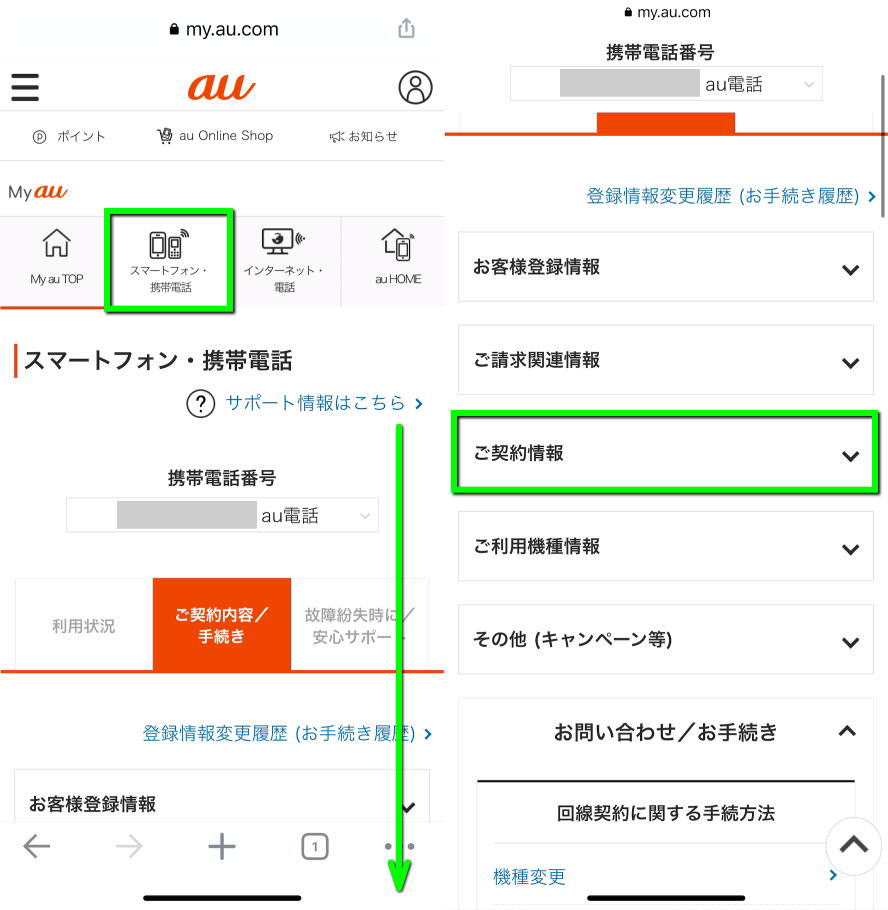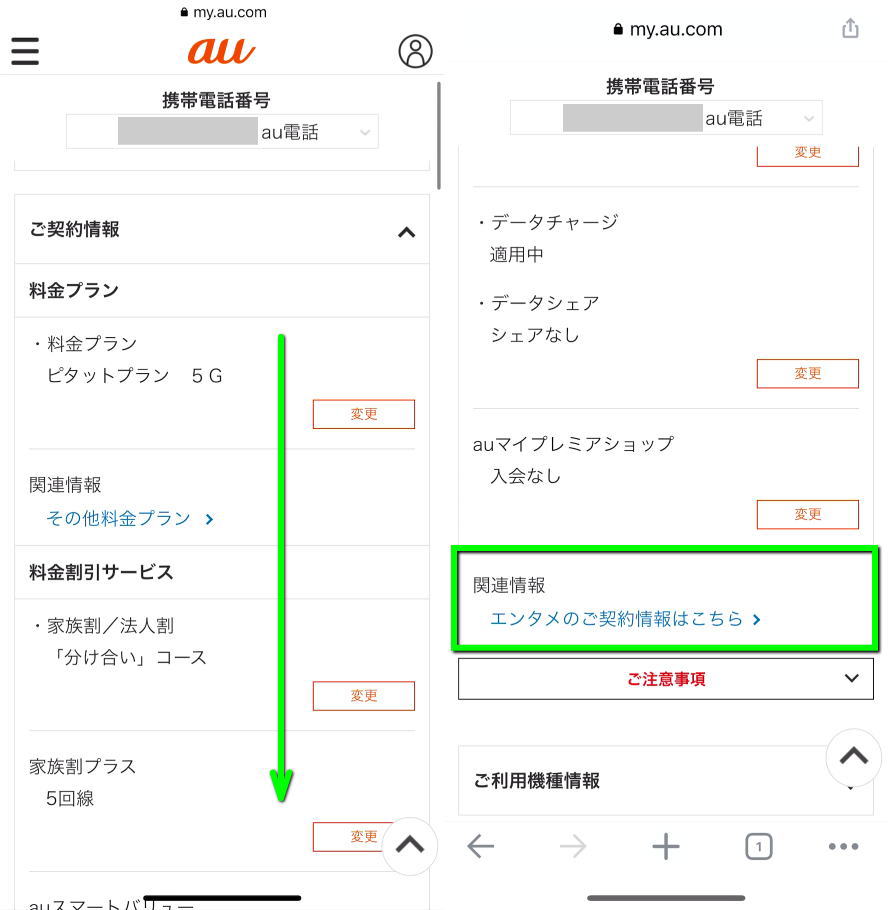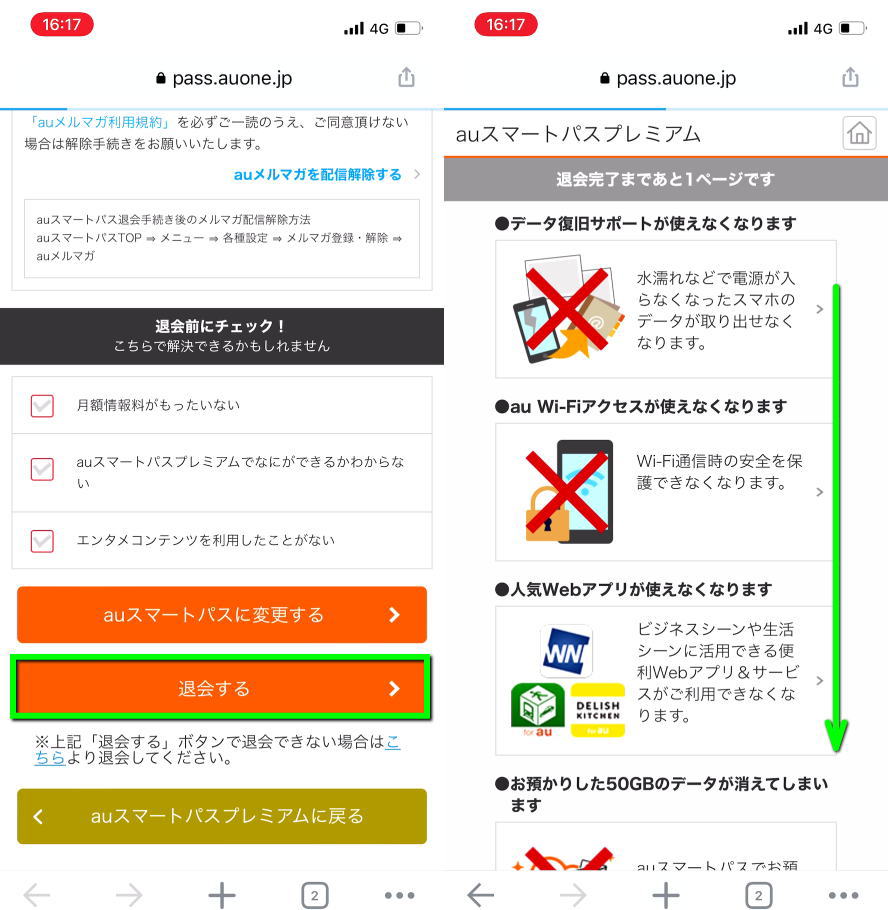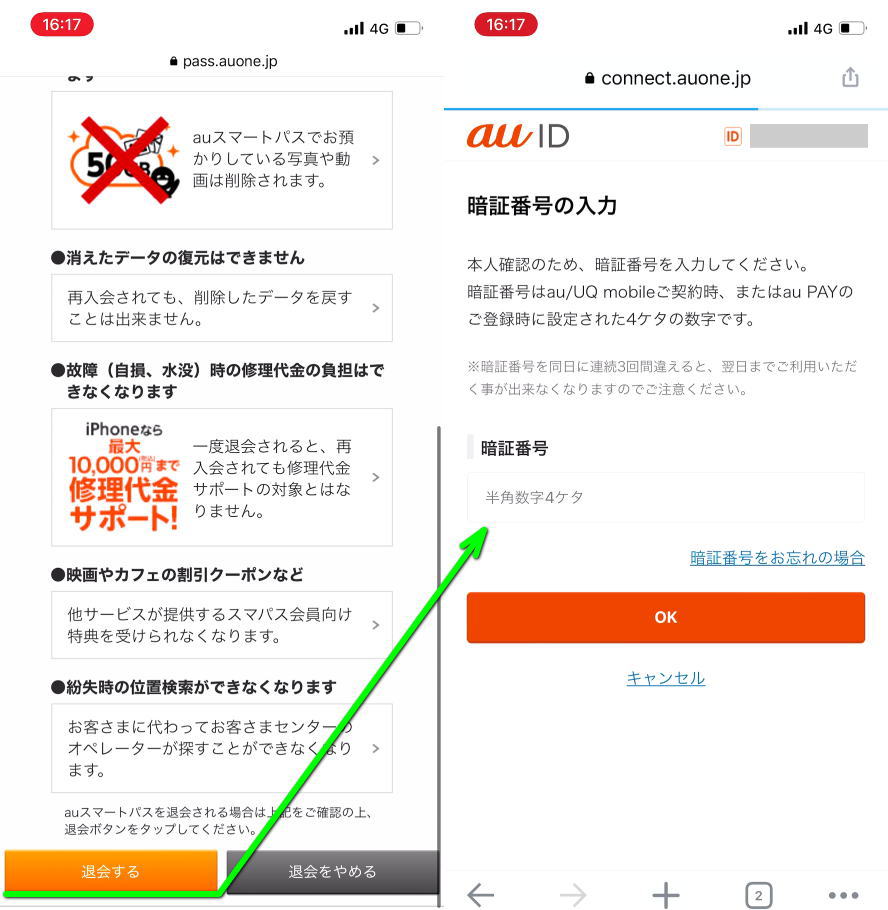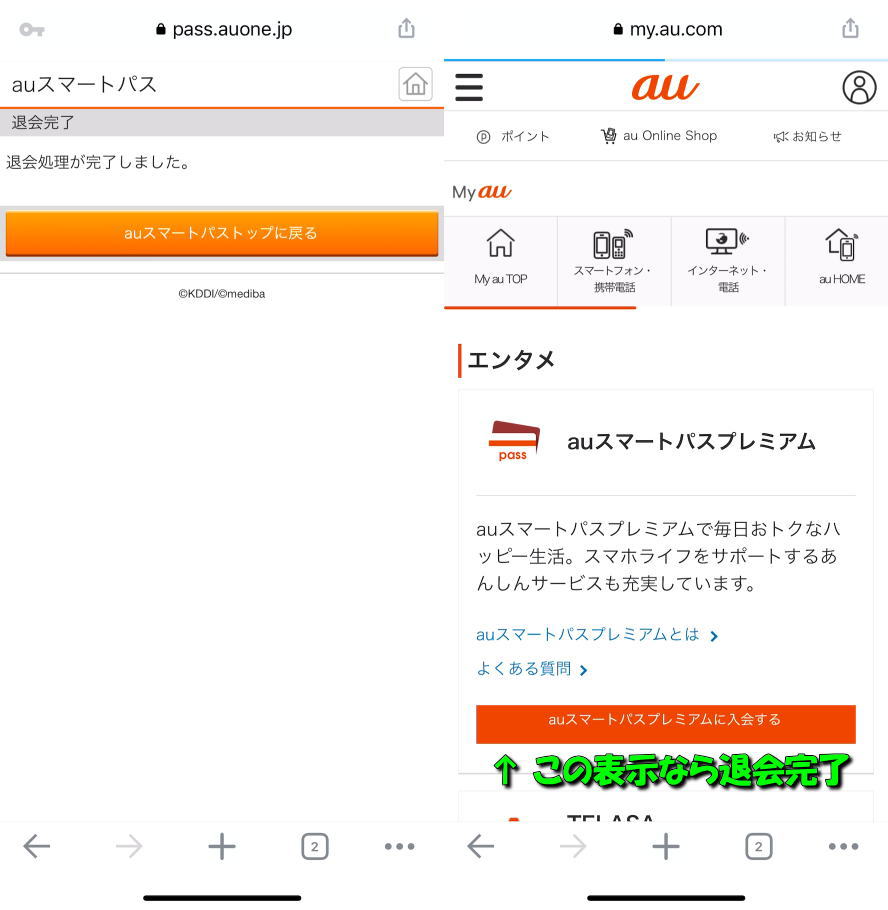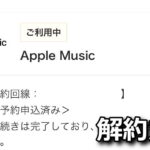映像・音楽・雑誌などのエンタメが充実し、おトクな特典が盛りだくさんのauスマートパスプレミアム。
今回の記事では、この「auスマートパスプレミアム」を解約(退会)する方法について解説します。
解約(退会)する方法
auスマートパスプレミアム」を解約(退会)するには、まず下のボタンから「My au」にアクセスします。
My auに移動したら、上部のボタンから「スマートフォン・携帯電話」の「ご契約内容 / お手続き」を選択します。
その後画面を下にスクロールさせ「ご契約情報」をタップします。
すると料金プランや料金割引サービスが表示されるため、下のほうにある「関連情報」から「エンタメのご契約情報はこちらから」をタップします。
エンタメに関するページに移動したら、目的の「auスマートパスプレミアム」を探します。
契約している場合は「ご利用中」となっているはずですから「退会のお続き」をタップします。
移行先のページでは『ご利用できなくなるサービスをご確認ください』と表示と、その一覧が表示されます。
利用している特典があるかどうか確認しながら、各項目にチェックを入れつつ画面を下にスクロールします。
一番下まで到達したら「退会する」というボタンをタップします。
画面上部に『退会完了まであと1ページです』と表示されていれば、退会の操作はあと少しです。
退会のページを一番下までスクロールさせ、解約しても問題なければ「退会する」をタップします。
最後にauとの契約時に設定した数字4桁の「暗証番号」を入力し、その直下の「OK」を選択します。
ここまでの操作に問題なければ『退会処理が完了しました。』と表示されます。
一応確認のため最初のページを更新し『auスマートパスプレミアムに入会する』という表示を確認します。
このメッセージが表示されていることにより「退会処理」の反映を把握することができます。
Apple MusicとDAZNを解約する方法
ちなみに「Apple MusicとDAZNを解約する方法」は、別記事で詳しく解説しています。
-

-
【au】Apple MusicとDAZNを解約する方法【オプション】
auへ加入してから6カ月間無料となるApple Musicと、同じくauへの加入時から3カ月間無料となるDAZN。
今回の記事ではこのオプションである「Apple Music」と「DAZN」を、解約する方法について解説します。続きを見る


🛒人気の商品が日替わりで登場。毎日お得なタイムセール
📖500万冊の電子書籍が読み放題。Kindle Unlimited
🎵高音質な空間オーディオを体験しよう。Amazon Music Unlimited
🎧移動中が学習時間。Audible 30日間無料体験キャンペーン
📕毎日無料で読めるマンガアプリ「Amazon Fliptoon」
スマホ料金最適化 ⇒ 月額290円でドコモ回線![]()